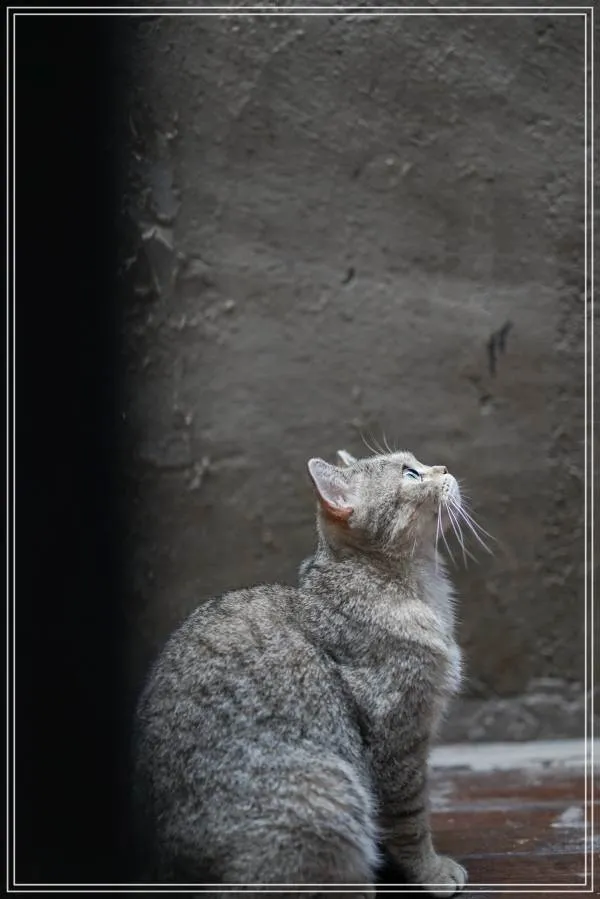컴퓨터에서 USB를 안전하게 제거하는 방법은 데이터 손실과 장치 손상을 예방하는 데 매우 중요합니다. USB 제거 시 발생할 수 있는 문제와 이를 방지하는 쉬운 방법을 자세히 알아보고, 윈도우 및 맥 환경에서의 안전한 제거 절차를 단계별로 소개합니다. 또한, USB를 바로 빼도 되는 경우와 반드시 안전 제거가 필요한 상황을 구분하여 설명하며, 실생활에서 쉽게 따라 할 수 있는 팁까지 제공합니다. 이 글을 통해 USB 사용 중 발생할 수 있는 불편함 없이 데이터를 보호하고 컴퓨터 성능도 유지하는 노하우를 익혀보세요.
USB 안전 제거가 왜 중요한가?
USB 저장장치는 간편하게 데이터를 옮기고 백업할 수 있어 많은 사람들이 일상적으로 사용합니다. 하지만 컴퓨터에 연결된 USB를 무심코 바로 빼는 경우 데이터 손상이나 저장장치 고장이 발생할 수 있습니다. 특히 작업 중이던 파일이 완전히 저장되지 않거나, 파일 시스템 오류가 생겨 복구가 어려워질 위험이 큽니다. 이런 문제는 단순히 귀찮음으로 끝나지 않고 중요한 자료 유실로 이어질 수도 있기에, USB를 안전하게 제거하는 습관은 매우 필요합니다. 이번 글에서는 초보자도 쉽게 따라 할 수 있는 안전한 USB 분리법과 관련된 핵심 정보를 알려드리겠습니다.
윈도우에서 USB 안전하게 제거하는 방법
윈도우 운영체제에서는 작업 표시줄 오른쪽 하단에 ‘하드웨어 안전하게 제거’ 아이콘이 있습니다. 이 아이콘을 클릭하면 현재 연결된 외부 장치를 볼 수 있는데, 여기서 USB 드라이브를 선택해 ‘안전하게 제거’를 누르면 됩니다. 이 과정은 운영체제가 해당 저장장치에 대한 모든 읽기·쓰기 작업을 마무리하도록 지시하기 때문에 데이터 손실 위험을 줄여줍니다. 만약 아이콘이 보이지 않는다면 작업 표시줄의 숨겨진 아이콘 표시 버튼을 확인하거나, ‘내 컴퓨터’에서 직접 장치를 마우스 오른쪽 버튼으로 클릭해 ‘꺼내기’를 선택할 수도 있습니다.
맥(macOS)에서 USB 분리 시 주의사항
맥 사용자라면 바탕화면이나 파인더 사이드바에 나타나는 외장 드라이브 아이콘 옆의 꺼내기 버튼을 클릭하거나, 드라이브 아이콘을 휴지통으로 드래그하여 분리할 수 있습니다. 이렇게 하면 맥OS가 해당 장치에 대한 접근을 종료하고 캐시된 데이터를 모두 기록한 뒤 안전하게 분리됩니다. 만약 강제로 빼게 되면 드라이브 내부 파일 시스템이 손상될 가능성이 높아집니다. 따라서 항상 화면 내 안내에 따라 느긋하게 분리 과정을 완료하는 것이 중요합니다.
USB 바로 빼도 되는 경우와 그렇지 않은 경우
일부 상황에서는 특별히 ‘안전하게 제거’ 기능 없이도 바로 뺄 수 있다고 알려져 있지만 이는 제한적입니다. 예를 들어, 아무런 파일 전송이나 실행 중인 프로그램이 없고, 캐시 쓰기 기능이 꺼진 상태라면 즉시 탈착해도 큰 문제가 없기도 합니다. 반대로 대용량 복사 작업 도중이나 동영상 재생 등 외부 저장장치를 사용하는 중이라면 반드시 정상적인 절차로 해제해야 합니다. 그렇지 않으면 데이터 일부가 깨지거나 아예 인식 불능 상태로 변할 우려가 큽니다.
USB 포트 및 장치 보호를 위한 추가 팁
USB 포트를 자주 사용하는 사람들은 먼지나 이물질 유입에도 신경 써야 합니다. 정기적으로 부드러운 솔이나 에어 스프레이로 청소하면 접촉 불량 문제를 줄일 수 있습니다. 또한 급격한 충격으로부터 보호하기 위해 케이블과 커넥터 부분에 무리가 가지 않도록 주의하세요. 너무 꽉 끼거나 비틀림 현상이 반복되면 내부 회로 손상이 생길 수 있으므로 적절한 관리와 함께 정품 케이블 사용도 권장됩니다.
데이터 백업과 바이러스 검사 중요성
USB는 편리하지만 바이러스 감염 경로가 될 수도 있기 때문에 정기적인 백업과 보안 점검 역시 필수입니다. 중요한 자료는 클라우드나 별도의 외장 하드디스크에도 복사해 두고, 악성코드 탐지 프로그램으로 항상 검사해서 감염 위험을 낮추세요. 이렇게 하면 갑작스러운 기기 고장이나 삭제 사고에도 대비할 수 있어 안심하고 사용할 수 있습니다.
안전한 USB 사용으로 데이터 보호와 컴퓨터 건강 지키기
컴퓨터에서 USB를 사용할 때 가장 중요한 것은 언제나 ‘안전한 분리’입니다. 이번 글에서 살펴본 윈도우와 맥 환경별 절차뿐 아니라 바로 빼기가 가능한 경우와 그렇지 않은 상황 구분법 등을 숙지하면 데이터 손실 위험을 크게 줄일 수 있습니다. 더불어 포트 청결 관리와 정품 케이블 사용, 그리고 정기적인 백업 및 바이러스 검사는 장기간 안정적인 데이터 관리를 돕습니다. 이러한 작은 습관들이 모여 소중한 정보를 지키고 컴퓨터 성능 저하 없이 쾌적한 환경을 유지하는 데 큰 역할을 하니 꼭 실천해 보시길 바랍니다.